Sie werden Ihren Drucker wahlweise unmittelbar per USB-Schnittstelle an Ihren Mac anschließen oder aber Sie nutzen einen Drucker, der per WLAN oder LAN mit dem Netzwerk verbunden ist. Damit das reibungslos funktioniert, sollten Sie sich in erster Linie an die Vorgaben des Herstellers halten. Er hat die im Handbuch beschriebenen Schritte getestet. Andernfalls gehen Sie so vor:
1. Schließen Sie den Drucker an Ihren Mac an und schalten Sie ihn ein.
2. Öffnen Sie Systemeinstellungen › Drucker & Scanner. Klicken Sie auf das „+"-Zeichen, um einen neuen Drucker anzulegen.
3. In dem kleinen Menü werden Ihnen Drucker, die bereits im Netzwerk vorhanden oder aktiv sind, direkt angezeigt. Um den angeschlossenen Drucker zu nutzen, führen Sie Drucker oder Scanner hinzufügen aus.
4. In der Liste der Geräte sollte sich der von Ihnen angeschlossene Drucker befinden. Markieren Sie diesen.
5. Sofern Ihr Mac über einen passenden Treiber verfügt und das Gerät unmittelbar ansprechen kann, klicken Sie auf Hinzufügen. Damit ist in den meisten Fällen der Prozess bereits abgeschlossen.
6. Ist das nicht der Fall, besuchen Sie zuerst die Seite des Herstellers Ihres Druckers. Suchen Sie dort explizit nach dem Treiber für Ihren Drucker und laden Sie sich diesen herunter. Ist dort kein Treiber mit dem Hinweis auf den Mac zu finden, suchen Sie nach einem CUPS-Treiber. Ist der Download abgeschlossen, müssen Sie entweder eine Software installieren (DMG-Datei) oder Sie nutzen in diesem Fall aus dem Listenfeld am unteren Rand den Eintrag Wählen Sie einen Treiber, anschließend Software auswählen.
7. Entscheiden Sie sich in der Liste für den Treiber, der zu Ihrem Gerät passt. Danach sollte die Einrichtung abgeschlossen sein.
Ähnlich verläuft die Einrichtung eines Druckers, der über ein Netzwerk angeschlossen ist. Das Gerät wird entweder im Register Bonjour (ein Netzwerkprotokoll von Apple) angezeigt oder Sie nutzen den kurzen Eintrag im Kontextmenü, wenn Sie ein Gerät hinzufügen wollen.
 OS X erscheint auf den ersten Blick so, als ob es kinderleicht zu bedienen sei. Aber das Apple-Betriebssystem ist tiefgründiger als man vermutet. Mit dem Update auf OS X 10.10 Yosemite gibt es zudem eine Fülle an neuen, genialen Funktionen, die Ihnen das Leben am Mac erleichtern. Stephan Lamprecht erklärt Ihnen, welche Funktionen das neue OS X bietet und liefert darüber hinaus noch jede Menge praktischer Tipps und Tricks für den täglichen Umgang mit Ihrem Mac.
OS X erscheint auf den ersten Blick so, als ob es kinderleicht zu bedienen sei. Aber das Apple-Betriebssystem ist tiefgründiger als man vermutet. Mit dem Update auf OS X 10.10 Yosemite gibt es zudem eine Fülle an neuen, genialen Funktionen, die Ihnen das Leben am Mac erleichtern. Stephan Lamprecht erklärt Ihnen, welche Funktionen das neue OS X bietet und liefert darüber hinaus noch jede Menge praktischer Tipps und Tricks für den täglichen Umgang mit Ihrem Mac.
Das unverzichtbare Handbuch für Ihren Mac jetzt bequem im falkemedia-shop, bei Amazon für 24,90 Euro oder in der Mac-Life-Kiosk-App bestellen!
Das OS X 10.10 Yosemite-Handbuch
ISBN 978-3-942983-12-9; Preis: 24,90 Euro
Erhältlich im Fachhandel, in Ihrer Buchhandlung oder direkt beim Verlag.
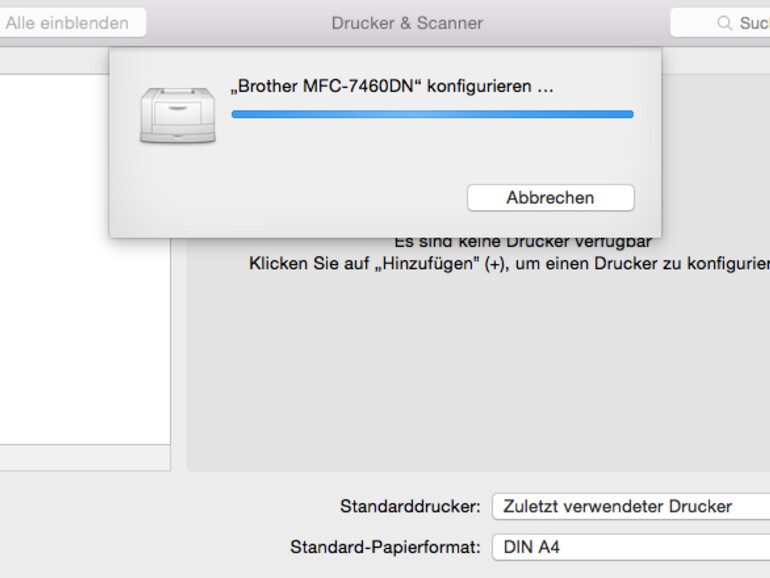

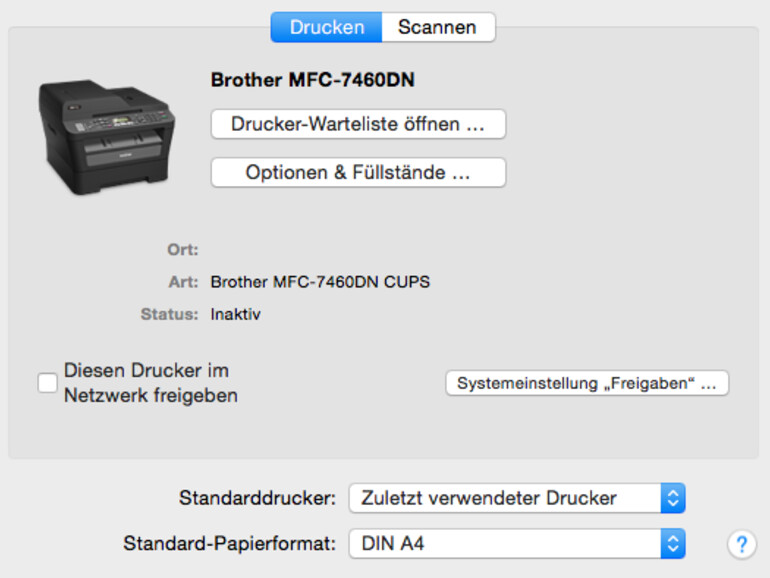

Diskutiere mit!
Hier kannst du den Artikel "OS X Yosemite: Drucker an Mac hinzufügen und installieren" kommentieren. Melde dich einfach mit deinem maclife.de-Account an oder fülle die unten stehenden Felder aus.
Die Kommentare für diesen Artikel sind geschlossen.